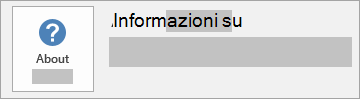Disinstallare Microsoft 365 da un PC
Si applica a
I seguenti passaggi descrivono come disinstallare prodotti Microsoft 365 su un PC (portatile, desktop o 2 in 1). Per Mac, vedere Disinstallare Office per Mac.
Suggerimento: La disinstallazione di Microsoft 365 rimuove solo le applicazioni Microsoft 365 dal computer, né i file, i documenti o le cartelle di lavoro creati con le app.
Disinstallare la versione di Microsoft 365 corrispondente al tipo di installazione
I passaggi per la disinstallazione di Microsoft 365 variano a seconda del tipo di installazione. I tipi di installazione più comuni sono A portata di clic e Microsoft Windows Installer (MSI). L'altro tipo è un'installazione di Microsoft 365 dall'app Microsoft Store.
Selezionare A portata di clic o MSI o la scheda Microsoft Store seguente ed eseguire la procedura di disinstallazione corrispondente al tipo di installazione.
Non si sa quale sia il proprio tipo di installazione?
Aprire un'appMicrosoft 365 per controllare il tipo di installazione
Nota: Se non è possibile aprire un'applicazione per verificare il tipo di installazione, provare la più comune procedura di disinstallazione a portata di clic o MSI.
-
Creare o aprire un file esistente e selezionare File > Account (oppure pronunciare Account Office).
-
In Informazioni sul prodotto, trovare il pulsante Informazioni su e controllare quanto segue:
A portata di clic
Le installazioni A portata di clic presentano un numero di versione e di build e includono la frase A portata di clic.
Seguire la procedura a portata di clic o MSI indicata di seguito.
MSI
Un'installazione MSI non presenta un numero di versione o di build.
Seguire la procedura a portata di clic o MSI indicata di seguito.
Microsoft Store
Le installazioni Microsoft Store presentano un numero di versione e di build e includono la frase Microsoft Store.
Se si dispone di questo tipo di installazione, selezionare la scheda Microsoft Store.
Se si ha un'installazione a portata di clic o MSI, disinstallare Microsoft 365 usando il Pannello di controllo o scaricare lo strumento di supporto per la disinstallazione.
Disinstalla Microsoft 365 oOffice con lo strumento di risoluzione dei problemi di disinstallazione
Usare lo strumento di risoluzione dei problemi di disinstallazione per disinstallare Microsoft 365, Office 2021, Office 2019 o Office 2016 dal PC Windows.
-
Selezionare il pulsante seguente per avviare lo strumento di risoluzione dei problemi di disinstallazione.
-
Fare clic su Apri se viene visualizzata una finestra popup che indica che questo sito sta tentando di aprire Richiesta supporto.
-
Seguire le istruzioni nelle finestre rimanenti e, quando richiesto, riavviare il computer.
-
Selezionare i passaggi per la versione di Office da installare o reinstallare.
Microsoft 365 | Office 2024 | Office 2021 | Office 2019 | Office 2016
Importante:
-
Lo strumento di risoluzione dei problemi di disinstallazione attualmente non può disinstallare Office 2024.
-
Esegui lo strumento di risoluzione dei problemi nello stesso PC Windows con il prodotto Microsoft 365 o Office che vuoi disinstallare.
-
Per eseguire lo strumento di risoluzione dei problemi, devi essere in Windows 10 o versione successiva.
Suggerimento: Se lo strumento di disinstallazione di Microsoft 365 non consente di disinstallare completamente Microsoft 365 o Office dal PC, si può provare a disinstallare manualmente Office.
Disinstallare Microsoft 365 o Office dalla Pannello di controllo
-
Premi il tasto WINDOWS (o seleziona la barra di ricerca sulla barra delle applicazioni) e digita pannello di controllo. Selezionare Pannello di controllo nell'elenco dei risultati.
-
Selezionare Programmi > Programmi e funzionalità. Seleziona il prodotto Microsoft 365 e scegli Disinstalla.
-
Suggerimento: Se le app di Microsoft 365 sono installate come parte di una famiglia di prodotti, ad esempio Office Home and Student o Microsoft 365, cercare il nome della famiglia di prodotti. Per le app autonome cercare in base al nome dell'app, ad esempio Project o Visio. Nella maggior parte dei casi non è possibile disinstallare una singola app se è inclusa nella versione completa di Microsoft 365. Una singola app può essere disinstallata solo se è stata acquistata come app autonoma.
-
Attenersi alle istruzioni visualizzate per completare la rimozione.
Nota: Se Microsoft 365 non è presente nell'elenco del Pannello di controllo, è possibile che il tipo di installazione sia Microsoft Store. Selezionare la scheda Microsoft Store sopra e seguire invece la procedura di disinstallazione.
-
Per reinstallare Microsoft 365, vedere Installare o reinstallare Office in un PC.
Disinstallare Microsoft 365 da Impostazioni
-
Premi il tasto WINDOWS (o seleziona la barra di ricerca sulla barra delle applicazioni) e digita pannello di controllo.
-
Selezionare Pannello di controllo nell'elenco dei risultati.
-
Selezionare Programmi > Programmi e funzionalità.
-
Seleziona il prodotto Microsoft 365 e scegli Disinstalla.
Nota: Se è installata una famiglia di prodotti Microsoft 365, ad esempio Office Home and Student, oppure si ha un abbonamento a Microsoft 365, cercare il nome della famiglia di prodotti. Se è stata acquistata un'applicazione di Microsoft 365 singola, come Word o Visio, cercare il relativo nome.
Suggerimento: Se non è possibile disinstallare l'installazione di Microsoft Store con Impostazioni, provare a disinstallare Office manualmente con PowerShell seguendo la procedura seguente.
Disinstallare Microsoft 365 manualmente con PowerShell
Rimuovere Microsoft 365
-
Fai clic con il pulsante destro del mouse su
-
Nella finestra di Windows PowerShell digitare quanto segue:
Get-AppxPackage -name “Microsoft.Office.Desktop” | Remove-AppxPackage
-
Premere Invio.
L'operazione richiede alcuni minuti. Al termine, viene visualizzato un nuovo prompt dei comandi.
Verificare che Microsoft 365 sia stato rimosso
-
Nella finestra di Windows PowerShell digitare quanto segue:
Get-AppxPackage -name “Microsoft.Office.Desktop”
-
Premere Invio.
Se viene visualizzato solo un prompt dei comandi senza informazioni aggiuntive, significa che Microsoft 365 è stato rimosso correttamente ed è possibile chiudere la finestra di Windows PowerShell.
Reinstallare Microsoft 365
Nota: Se non si sa quale sistema operativo è in esecuzione, vedere Quale versione del sistema operativo Windows sto eseguendo?
Per reinstallare Microsoft 365, vedere Installare o reinstallare Office in un PC.
Suggerimento: Per altre informazioni su come configurare Microsoft 365 per le piccole imprese, visitare Piccole imprese guida e formazione.